Walaupun sudah banyak tutorial tentang cara membuat Textarea untuk Link Banner Exchange (Tukeran Link Banner), namun tidak ada salahnya, jika TIPS DAN TRIK BLOG kali ini akan mengetengahkan tips tersebut. Seperti permintaan dari Mas Bayoe semoga postingan ini bermanfaat dan juga untuk new blogger lainnya yang ingin membuatnya.
Pertama-tama, kita harus mengupload banner kita di photo hosting, seperti photobucket (http://photobucket.com), flickr (http://flickr.com), ImageShack (http://imageshack.us), Photolava (http://www.photolava.com), villagePhoto (http://www.villagephoto.com) dan masih banyak lagi photo hosting free lainnya. Tetapi yang paling popular adalah photobucket.
Untuk Photobucket, kita harus melakukan register
terlebih dahulu. Setelah sukses melakukan pendaftaran (registrasi),
silakan login ke photobucket. Kemudian cari banner atau gambar yang
sudah Anda buat sebelumnya di komputer Anda dengan mengklik browse dan setelah ketemu kemudian klik upload.

Setelah berhasil, maka banner atau gambar yang baru berhasil diupload akan mempunyai HTML Code dan HTML Code inilah yang nantinya digunakan untuk membuat link exchange seperti pada judul postingan ini.
Sebelumnya, kita harus mengetahui format untuk membuat Textarea untuk Link Exchange Banner tersebut. Formatnya adalah sebagai berikut.
<textarea rows=”4” cols=”18” name=”code”>
<a href=”alamat_URL_Anda”target=”_blank”><img
src=”HTML Code Image di photo hosting”></a>
</textarea>
Alamat_URL_Anda diganti dengan alamat blog atau situs Anda.
HTML Code Image di photo hosting diganti dengan HTML Code Image dan untuk photobucket, tinggal mengcopy paste saja.
HTML Code Image di photo hosting diganti dengan HTML Code Image dan untuk photobucket, tinggal mengcopy paste saja.
Rows
dan cols bisa diganti sesuai kebutuhan, rows menunjukkan tinggi
textarea dan cols menunjukkan lebarnya, nilainya semakin tinggi berarti
textarea-nya semakin besar.
Langkah selanjutnya, Login ke Blogger.com hingga masuk ke halaman Panel Kontrol (Control Panel), seperti di bawah ini.
 Kemudian klik layout hingga muncul tampilan seperti di bawah ini.
Kemudian klik layout hingga muncul tampilan seperti di bawah ini. Kemudian klik Tambah Elemen Halaman
(Add a Page Element) untuk menambahkan sidebar baru tempat link
exchange banner tersebut, hingga muncul jendela seperti di bawah ini.
Kemudian klik Tambah Elemen Halaman
(Add a Page Element) untuk menambahkan sidebar baru tempat link
exchange banner tersebut, hingga muncul jendela seperti di bawah ini. Kemudian klik "Tambahkan HTML/Javascript" hingga muncul sidebar yang masih kosong seperti di bawah ini.
Kemudian klik "Tambahkan HTML/Javascript" hingga muncul sidebar yang masih kosong seperti di bawah ini.
Kemudian ketik seperti contoh di bawah ini pada lembar HTML/Javascript di atas.
<textarea rows=”4” cols=”18” name=”code”>
<a href="tips-trik-blog.blogspot.com" target="_blank"><img src="http://i209.photobucket.com/albums/bb287/yono_pati/tipsblog.png" border="0" alt="Photobucket"></a>
</textarea>
Yang berwarna merah diganti dengan alamat URL Anda dan HTML Code Image Anda.

Untuk mendapatkan HTML Code di photobucket, Anda tinggal mengcopy dengan cara mengklik kanan pada baris HTML Code kemudian klik kanan pilih copy (lihat gambar di atas) kemudian pastekan pada jendela sidebar, seperti di bawah ini.

Setelah selesai, simpan perubahan dan kemudian cobalah lihat hasilnya di side bar blog Anda.



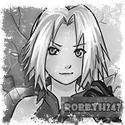


0 komentar:
Posting Komentar